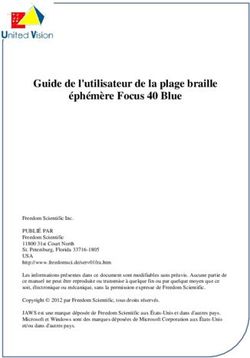Voyager Focus UC Micro-casque stéréo Bluetooth - Guide utilisateur - Voyager ...
←
→
Transcription du contenu de la page
Si votre navigateur ne rend pas la page correctement, lisez s'il vous plaît le contenu de la page ci-dessous
Voyager Focus UC Micro-casque stéréo Bluetooth Guide utilisateur
Sommaire
Présentation 3
Micro-casque 3
Témoin lumineux de l'oreillette 4
Socle chargeur* 4
Adaptateur Bluetooth USB 5
Connecter et coupler 6
Connexion à un PC 6
Configurer l'adaptateur USB 6
Couplage avec un périphérique mobile 6
Coupler à nouveau le dongle USB 7
Ajustement et chargement 9
Port à gauche ou à droite 9
Charger votre oreillette 9
Vérifier l'état de charge de l'oreillette 9
Charger le logiciel 11
Mettez à jour votre périphérique Poly 11
Fonctions de base 12
Passer/Prendre/Terminer des appels 13
Activer/désactiver le mode secret 13
OpenMic 13
Volume 13
Lire et mettre en pause la musique 13
Sélection de piste 13
Utiliser les capteurs 13
ANC 14
Interagir avec un softphone Microsoft 14
Autres caractéristiques : 15
Mode DeepSleep 15
Répondre aux appels sur un deuxième appareil 15
Changer la langue 15
Contenu de la boîte 16
Accessoires 16
Dépannage 17
Assistance 19
2Présentation
Micro-casque
/
ANC
Augmentation/diminution du volume
Retour rapide*
Lire et mettre en pause la musique*
Avance rapide*
ANC Annul. active du bruit
Port de charge
Appel actif = activer/désactiver le mode secret
Inactif = OpenMic (bruit ambiant)
Témoins lumineux de l'appareil pour le couplage, l'état de la batterie et
l'indicateur en ligne
/ Bouton d'appel ([ ])/appuyer pour interagir avec Microsoft Teams (application
requise)
Bouton d'alimentation
Bouton de couplage Bluetooth
REMARQUE *Cette fonctionnalité peut varier selon l'application. Elle ne fonctionne pas avec
les applications Web.
3Témoin lumineux de 1 État de la connexion
l'oreillette Témoin lumineux de Signification
l'oreillette
Clignotement rouge et Couplage
bleu
Témoin rouge clignote Appel entrant
3 fois
Rouge clignotant En appel
2 État de la batterie : affichage des voyants lorsque le micro-casque est en charge ou en
appuyant sur le bouton d'appel, la touche Secret ou le bouton de couplage lorsque le
micro-casque est inactif.
Témoin lumineux de Signification
l'oreillette
4-5 clignotements bleus Niveau de batterie élevé
2-3 clignotements bleus Niveau de batterie moyen
Témoin rouge clignote Batterie faible
1 fois
Témoin rouge clignote Niveau de batterie critique, rechargez l'appareil
3 fois
Socle chargeur*
REMARQUE *Le contenu peut varier en fonction du produit.
REMARQUE Le socle chargeur et le câble micro USB peuvent être branchés à un ordinateur ou
à un chargeur mural. Il suffit de brancher le socle chargeur à un ordinateur pour mettre à jour le
micrologiciel.
4Adaptateur Bluetooth USB
Votre adaptateur Bluetooth USB haute-fidélité est déjà couplé à votre périphérique Poly.
Branchez-le à votre ordinateur pour le connecter au système audio haute-fidélité de
l'ordinateur.
REMARQUE La connexion USB et le design de l'adaptateur peuvent varier mais la fonction
reste la même.
Version standard LEDs
USB LEDs Signification
Clignotement rouge et Couplage
bleu
Voyant bleu fixe Micro-casque connecté
Clignote en bleu En appel
Voyant rouge fixe Mode Secret actif
Clignotement violet Diffusion de contenu multimédia à partir de l'ordinateur
Comportement des LED lorsque Microsoft Teams* est détecté
USB LEDs Signification
Clignotement rouge et Couplage
bleu
Violet Connecté à Microsoft Teams
Clignote en bleu En appel
Voyant rouge fixe Mode Secret actif
Pulsations en violet Notification Microsoft Teams
REMARQUE *Nécessite l'application de bureau Microsoft Teams.
5Connecter et coupler
Connexion à un PC Votre adaptateur Bluetooth USB est déjà couplé avec votre oreillette.
1 Allumez votre oreillette, puis branchez l'adaptateur USB Bluetooth à votre PC ou
ordinateur portable.
2 Le témoin lumineux de l'adaptateur USB clignote puis devient fixe pour indiquer que le
micro-casque est relié à l'adaptateur USB. Si vous portez votre micro-casque, vous
entendez le message « PC connected » (PC connecté) pour indiquer que la connexion a été
établie. Lorsque vous êtes en train de passer un appel, le témoin lumineux de l'adaptateur
USB clignote en bleu. Si vous n'êtes pas en train de passer un appel, le témoin lumineux est
fixe.
3 Téléchargez Application de bureau Poly Lens en vous rendant sur poly.com/lens. Vous
pouvez personnaliser votre périphérique via les paramètres et options avancés.
Configurer l'adaptateur Votre adaptateur Bluetooth USB haute-fidélité est fourni prêt à prendre des appels. Si
USB vous souhaitez écouter de la musique, vous devez configurer votre adaptateur Bluetooth
USB.
Windows
1 Pour configurer votre adaptateur Bluetooth USB pour écouter de la musique, accédez à
menu Démarrer > Panneau de configuration > Son > onglet Lecture. Sélectionnez le
périphérique Poly BT700 ou Plantronics BT600 et définissez-le comme périphérique par
défaut, puis cliquez sur OK.
2 Pour suspendre la lecture de la musique lorsque vous passez ou recevez un appel, accédez
à menu Démarrer > Panneau de configuration > Son > onglet Communications et
sélectionnez le paramètre souhaité.
Mac
1 Pour configurer l'adaptateur Bluetooth USB, accédez à menu Apple > Préférences
système > Son. Dans les onglets Entrée et Sortie, sélectionnez Poly BT700 ou Plantronics
BT600.
Couplage avec un 1 Pour mettre votre micro-casque en mode de couplage, faites glisser l'interrupteur
périphérique mobile d'alimentation , puis maintenez-le enfoncé en position de marche jusqu'à ce que vous
entendiez le message « pairing » (couplage) et que les témoins lumineux de l'appareil
clignotent rouge et bleu.
62 Sélectionnez « VFocus de Poly ».
Une fois le couplage terminé, vous entendez le message « pairing successful » (couplage
réussi) et les témoins lumineux de l'appareil cessent de clignoter.
REMARQUE Votre micro-casque peut se coupler avec un maximum de huit périphériques mais
il ne peut maintenir que deux connexions simultanées (dont une avec l'adaptateur Bluetooth
USB).
Coupler à nouveau le Généralement, votre adaptateur USB est déjà couplé avec votre périphérique audio Poly. Si votre
dongle USB adaptateur est déconnecté ou acheté séparément, vous devrez le coupler à votre périphérique
Poly. La méthode de couplage de l'adaptateur USB dépend du modèle que vous utilisez.
Coupler à nouveau l'adaptateur USB BT700
Votre adaptateur USB doit Application de bureau Poly Lens être couplé à un périphérique
audio Poly. Télécharger : poly.com/lens.
BT700 USB-C BT700 USB-A
1 Branchez le dongle Bluetooth USB haute-fidélité à votre ordinateur portable ou votre PC
et attendez que votre ordinateur le reconnaisse.
2 Mettez votre périphérique audio Poly en mode couplage.
3 Lancez la recherche Application de bureau Poly Lens et trouvez Poly BT700.
4 Mettez votre adaptateur USB Bluetooth en mode couplage en sélectionnant « Pair new
device » (Coupler un nouveau périphérique) sur la page principale de l'adaptateur ou dans
le menu déroulant. Votre adaptateur clignote en bleu et rouge.
Le couplage est réussi lorsque vous entendez le message « pairing successful » (couplage
réussi) et « PC connected » (PC connecté) et que le témoin lumineux de l'adaptateur
Bluetooth USB est allumé.
REMARQUE Pour effectuer un nouveau couplage à l'aide de l'application de bureau
Plantronics Hub, accédez aux paramètres généraux Poly BT700 de l'application et sélectionnez
« Pair » (coupler).
7Coupler à nouveau l'adaptateur USB BT600
BT600 USB-C BT600 USB-A
1 Branchez le dongle Bluetooth USB haute-fidélité à votre ordinateur portable ou votre PC
et attendez que votre ordinateur le reconnaisse.
2 Mettez votre périphérique audio Poly en mode couplage.
3 Mettez votre adaptateur Bluetooth USB en mode couplage en maintenant enfoncé le
bouton de couplage avec un stylo ou un trombone jusqu'à ce que l'adaptateur Bluetooth
USB clignote en rouge et en bleu.
REMARQUE Le design de l'adaptateur varie en fonction de la connexion USB.
Le couplage est réussi lorsque vous entendez le message « pairing successful » (couplage
réussi) et « PC connected » (PC connecté) et que le témoin lumineux de l'adaptateur
Bluetooth USB est allumé.
8Ajustement et chargement
Port à gauche ou à Pour positionner le microphone sur le côté droit ou gauche, faites pivoter la perche du
droite microphone vers le haut et faites la passer au-dessus. Réglez la perche de façon à diriger le
microphone vers le coin de votre bouche.
ASTUCE Votre oreillette détecte les changements de côté de la perche du microphone et
synchronise les paramètres audio et de commande spécifiques à chaque côté.
Charger votre oreillette IMPORTANT Chargez complètement votre oreillette avant de l'utiliser afin de réinitialiser la
précision de l'invite de l'autonomie en mode conversation.
Chargez votre oreillette à l'aide du socle chargeur ou du câble micro-USB. Les témoins
lumineux de votre oreillette clignotent lors de la charge. Il faut compter 2 heures pour
effectuer un chargement complet de votre oreillette. Les témoins lumineux s'éteignent
lorsque la charge est terminée.
REMARQUE Le socle chargeur et le câble micro USB peuvent être branchés à un ordinateur ou
à un chargeur mural. Il suffit de brancher votre appareil à un ordinateur pour mettre à jour le
micrologiciel.
Socle chargeur Câble micro-USB
Témoin lumineux de Etat de la batterie
l'oreillette
4 à 5 clignotements bleus Niveau de batterie élevé
2 à 3 clignotements bleus Niveau de batterie moyen
1 clignotement rouge Batterie faible
rouge clignotant Niveau de batterie critique, rechargez l'appareil
Vérifier l'état de charge Il existe plusieurs méthodes pour vérifier l'état de la batterie de l'appareil.
de l'oreillette
91 Lorsque vous portez l'appareil, appuyez sur le bouton d'appel et écoutez l'alerte vocale
(smartphone uniquement).
2 Lorsque vous ne portez pas l'appareil, appuyez sur n'importe quel bouton (à l'exclusion du
bouton d'appel) et observez les témoins lumineux de l'appareil.
3 Placez l'oreillette sur le socle de charge et observez les témoins lumineux de l'appareil.
10Charger le logiciel
Personnalisez votre périphérique via les paramètres et options avancés avec Application
Poly Lens. Certains softphones nécessitent l'installation du logiciel Poly afin d'activer la
fonctionnalité de contrôle d'appel (répondre/mettre fin à un appel et mode secret) sur le
périphérique. Télécharger : poly.com/lens.
REMARQUE Les paramètres et mises à jour du périphérique sont également disponibles
dans l'application Plantronics Hub.
Mettez à jour votre Maintenez votre firmware et votre logiciel à jour pour améliorer les performances de
périphérique Poly votre périphérique Poly et bénéficier de nouvelles fonctionnalités.
1 Téléchargez Application de bureau Poly Lens sur poly.com/software.
2 Pour mettre à jour votre micro-casque, placez votre périphérique sur le socle chargeur et
branchez-le directement à votre ordinateur.
3 Ouvrez Application de bureau Poly Lens sur votre ordinateur et sélectionnez le nom de
votre périphérique, puis sélectionnez le bouton de mise à jour, le cas échéant.
Lors de la mise à jour :
• Attendez que la mise à jour soit terminée avant d'utiliser votre périphérique Poly.
• Déconnectez votre périphérique Poly des périphériques couplés tels que les téléphones,
les tablettes et les ordinateurs.
• Ne démarrez pas une deuxième mise à jour à partir d'un autre périphérique.
• Ne diffusez pas de contenu multimédia.
• Ne passez pas d'appel et ne répondez à aucun appel entrant.
11Fonctions de base
/
ANC
Augmentation/diminution du volume
Retour rapide*
Lire et mettre en pause la musique*
Avance rapide*
ANC Annulation active du bruit
Port de charge
Appel actif = activer/désactiver le mode secret
Inactif = OpenMic (bruit ambiant)
Témoins lumineux de l'appareil pour le couplage, l'état de la batterie et l'indicateur en
ligne
Bouton d'appel ([ ])
Bouton d'alimentation
Bouton de couplage Bluetooth
REMARQUE *Cette fonctionnalité peut varier selon l'application. Elle ne fonctionne pas avec
les applications Web.
12Passer/Prendre/ Décrocher ou raccrocher
Terminer des appels Appuyez sur le bouton d'appel .
Appeler le dernier numéro composé (smartphone)
Pour appeler le dernier numéro composé, appuyez deux fois sur le bouton d'appel .
Assistant vocal
Siri, Assistant Google™, Cortana Maintenez le bouton de contrôle d'appel enfoncé
pendant 2 secondes afin d'activer l'assistant vocal par défaut de votre téléphone. Attendez
le signal du téléphone pour activer la numérotation vocale, la fonction de recherche et
d'autres commandes vocales de votre smartphone.
Activer/désactiver le Pendant un appel vous pouvez :
mode secret • Appuyez sur le bouton rouge du mode secret
• Retirer ou mettre votre oreillette pendant un appel actif (nécessite des capteurs
intelligents actifs)
OpenMic En l'absence d'appel en cours, appuyez sur le bouton rouge du mode secret pour activer
OpenMic et entendre le bruit ambiant. Contrôlez le niveau de bruit ambiant que vous
souhaitez entendre à l'aide de la molette de réglage du volume.
Volume Faites tourner la molette du volume vers l'avant (+) ou vers l'arrière (-) pour régler le
volume.
Lire et mettre en pause Faites votre choix :
la musique • Mettez/retirez l'oreillette (nécessite l'activation des capteurs intelligents)
• Appuyez sur le bouton de lecture/pause
REMARQUE Cette fonctionnalité peut varier selon l'application. Elle ne fonctionne pas avec les
applications Web.
Sélection de piste Appuyez sur le bouton Avance ou le bouton Retour pour contrôler la sélection de
piste.
REMARQUE Cette fonctionnalité peut varier selon l'application. Elle ne fonctionne pas avec les
applications Web.
Utiliser les capteurs La technologie Smart Sensor s'active lorsque vous mettez ou retirez les écouteurs.
Avec les capteurs actifs mettre votre oreillette retirer votre oreillette
permet de : permet de :
Appel répondre à l'appel activer le mode secret
Musique/Multimédia reprendre la lecture de la mettre en pause la lecture de
musique ou du fichier la musique ou du fichier
multimédia (en cas de lecture multimédia (en cas de lecture
en cours avant le retrait)* en cours)*
Touche secret désactiver le mode secret en activation du mode secret en
cas d'appel en cours cas d'appel en cours
REMARQUE *Cette fonctionnalité peut varier selon l'application. Elle ne fonctionne pas avec
les applications Web.
13Réinitialiser les capteurs
Vous devrez peut-être réinitialiser les capteurs s'ils ne fonctionnent pas normalement.
Il existe deux méthodes pour réinitialiser les capteurs de l'oreillette. Faites votre choix :
• Placez votre oreillette sous tension sur le socle chargeur pendant 10 secondes
• Maintenez enfoncés les boutons de mode secret et de lecture/pause pendant plus de
4 secondes jusqu'à ce que les témoins lumineux clignotent deux fois en violet. Veillez à ne
pas toucher le rembourrage de l'écouteur et à ne pas le faire entrer en contact avec
d'autres surfaces
Désactiver les capteurs
Vous pouvez désactiver les capteurs intelligents de votre micro-casque de deux manières :
• Gérez les capteurs dans Application Poly Lens
• Maintenez enfoncés les boutons de mode secret et d'appel pendant plus de 4 secondes
jusqu'à ce que le témoin lumineux clignote en violet, puis en rouge. Pour réactiver les
capteurs, effectuez la même opération, et le témoin lumineux devrait clignoter en violet,
puis en bleu
REMARQUE Les capteurs ne peuvent pas être désactivés pendant la lecture d'un fichier audio.
ANC L'annulation active du bruit (ANC) réduit le bruit extérieur et améliore la qualité du son et
de votre musique.
Votre appareil est fourni avec la fonction ANC activée. Pour désactiver la fonction ANC,
éloignez le bouton coulissant du symbole « ANC ».
Interagir avec un • Pour Microsoft Teams, appuyez sur le bouton d'appel du micro-casque (application de
softphone Microsoft bureau Teams requise).
• Pour Skype Entreprise, appuyez sur le bouton d'appel du micro-casque et maintenez-le
enfoncé pendant 2 secondes pour interagir (application de bureau Skype Entreprise
requise).
14Autres caractéristiques :
Mode DeepSleep Si vous laissez votre oreillette sous tension mais hors de portée de votre téléphone ou
adaptateur USB couplé pendant plus de 7 jours, votre oreillette passe en mode DeepSleep
afin d'économiser la charge de la batterie.
Lorsque votre oreillette se trouve à nouveau à portée de votre téléphone ou adaptateur
USB, appuyez sur le bouton de contrôle d'appel pour quitter le mode DeepSleep.
Répondre aux appels Il est facile de répondre aux appels sur deux appareils (notamment via un softphone).
sur un deuxième
Lors d'un appel, une sonnerie de notification vous signale un appel entrant sur le second
appareil
appareil couplé.
Pour répondre à un deuxième appel reçu sur l'autre appareil, appuyez d'abord sur le
bouton d'appel pour mettre fin à l'appel en cours, puis appuyez à nouveau sur le bouton
d'appel pour répondre au nouvel appel. Si vous choisissez d'ignorer le deuxième appel, il
est alors redirigé vers le répondeur.
Changer la langue Vous pouvez modifier la langue des messages vocaux de votre micro-casque/oreillette
(par exemple « mute on » (mode secret activé).
1 Chargez Application Poly Lens sur votre ordinateur. Télécharger : poly.com/lens.
2 Posez votre micro-casque/oreillette sur le socle chargeur et branchez-le directement à
votre ordinateur.
3 Déconnectez votre micro-casque de tout autre périphérique Bluetooth.
4 Ouvrez Application Poly Lens et accédez à Settings (Paramètres) > Language (Langue) sur
votre périphérique pour afficher les différents choix de langue pour les messages vocaux.
15Contenu de la boîte
Le contenu peut varier en fonction du produit.
Micro-casque Bluetooth Socle de chargement en option
Adaptateur USB Bluetooth
(USB-A ou USB-C
disponible, forme variable) Boîtier de transport Câble micro-USB
Accessoires Vendu séparément sur poly.com/accessories.
Adaptateur
secteur
16Dépannage
Lorsque j'utilise mes écouteurs • Si vous en avez besoin pour activer la fonctionnalité de
avec un softphone, la commande du périphérique (réponse/fin d'appel et fonction
fonctionnalité de contrôle secret), vérifiez que l'application de bureau Poly Lens ou
d'appel et les boutons de mode Plantronics Hub pour Windows/Mac est bien installée.
secret ne fonctionnent pas. Consultez la section Charger le logiciel.
Je n'arrive pas à désactiver le • Vérifiez que l'application de bureau Poly Lens ou Plantronics
mode secret de mon appareil Hub pour Windows/Mac est bien installée.
pendant un appel sur le
softphone.
Comment interagir avec les • Pour Microsoft Teams, appuyez sur le bouton d'appel .
applications de bureau
Microsoft Teams ou • Pour Skype Entreprise, appuyez sur le bouton d'appel et
Skype Entreprise ? maintenez-le enfoncé pendant 2 secondes.
• Définissez votre téléphone cible dans Application de bureau
Poly Lens > Software Settings (Paramètres logiciels) >
Softphone > Target Softphone (Softphone ciblé)
Mon micro-casque Oui, même si votre micro-casque est optimisé pour
Microsoft Teams fonctionne-t-il Microsoft Teams, il peut être configuré pour une utilisation
avec d'autres softphones ? avec d'autres softphones pris en charge. Définissez votre
téléphone cible dans Application de bureau Poly Lens >
Software Settings (Paramètres logiciels) > Softphone > Target
Softphone (Softphone ciblé)
Lorsque vous configurez un autre softphone, le bouton
d'appel :
• n'interagit pas avec Teams
• n'affiche pas les notifications Teams
• ne lance pas Cortana
Les capteurs du micro-casque ne Si les capteurs de votre micro-casque ne fonctionnent pas
fonctionnent pas correctement. correctement, vous devez peut-être les réinitialiser.
• L'appel n'est pas Consulter la section Réinitialiser les capteurs.
automatiquement accepté
lorsque je mets mon appareil.
• L'activation/la désactivation du
mode secret ne fonctionne pas
lorsque je mets/j'enlève l'appareil
au cours d'un appel.
• Au cours d'un appel, le micro se
désactive de manière inattendue.
Au cours d'un appel, mes Configurez le micro-casque comme microphone/
interlocuteurs ne m'entendent périphérique de sortie par défaut.
pas. Sous Windows, accédez à Menu Démarrer > Panneau de
configuration > Son > onglet Enregistrements. Sélectionnez le
périphérique BT700 ou BT600, effectuez un clic droit,
sélectionnez « Définir en tant que périphérique par défaut »,
puis cliquez sur OK.
Sous Mac, accédez à Menu Apple > Préférences système >
Son > onglet Sortie puis sélectionnez BT700 ou BT600.
17Au cours d'un appel, je n'entends Configurez le micro-casque comme périphérique de lecture/
pas mes interlocuteurs. d'entrée.
Sous Windows, accédez à Menu Démarrer > Panneau de
configuration > Son > onglet Lecture. Sélectionnez le
périphérique BT700 ou BT600, effectuez un clic droit,
sélectionnez « Définir en tant que périphérique par défaut »,
puis cliquez sur OK.
Sous Mac, accédez à Menu Apple > Préférences système >
Son > onglet Entrée puis sélectionnez BT700 ou BT600.
Pendant un appel, j'entends des Votre appareil est configuré pour offrir des performances
interférences et des coupures de optimales lors des conférences téléphoniques. Le mode
son. téléphonie stéréo est activé par défaut. Pour accroître la
densité Bluetooth, passez du mode téléphonie stéréo au
mode téléphonie mono en maintenant enfoncée la touche
Secret pendant quatre secondes en dehors d'un appel jusqu'à
ce que vous entendiez « Wideband stereo off » (Stéréo large
bande désactivée).
Vous pouvez également modifier ce paramètre dans
l'application de bureau Poly Lens ou Plantronics Hub pour
Windows/Mac en accédant à Settings (Paramètres) >
Wireless (Sans fil) > Extended Range Mode (Mode portée
étendue).
Je n'entends pas la musique de Pour configurer votre adaptateur USB afin de lire de la
mon ordinateur dans mon musique, consultez la section Configurer un adaptateur USB.
casque.
Sur mon Mac, lorsque j'écoute du Il s'agit d'un problème connu. Désactivez le paramètre « Play/
contenu audio en streaming et Pause » (Lecture/Pause) dans l'onglet « Sensors » (Capteurs)
que je retire mon micro-casque/ de Plantronics Hub ou de l'application Poly Lens pour
oreillette, iTunes démarre la Windows/Mac.
lecture lorsque je remets mon
appareil.
Lorsque j'écoute de la musique et Pour configurer votre adaptateur USB afin de lire de la
que l'on m'appelle, celle-ci est musique, consultez la section Configurer un adaptateur USB.
trop forte ou ne se met pas en
pause.
La durée du mode conversation Chargez complètement vos écouteurs afin de réinitialiser la
n'est pas correcte. précision de l'invite de l'autonomie en mode conversation.
J'entends un écho lorsque je ne Vérifiez qu'OpenMic est activé en appuyant sur le bouton
passe pas d'appel. rouge du mode secret situé sur la perche si vous n'êtes pas en
train de passer un appel. Notre fonction OpenMic exclusive
vous permet de contrôler le niveau de bruit ambiant que vous
entendez.
18Assistance
BESOIN DE PLUS D'INFORMATIONS ?
poly.com/support
Fabricant :
Plantronics, Inc. Plantronics B.V.
345 Encinal Street Scorpius 171
Santa Cruz, CA 95060 2132 LR Hoofddorp
United States Netherlands
© 2021 Plantronics, Inc. Tous droits réservés. Poly, le logo en hélice et le logo Poly sont
des marques déposées de Plantronics Inc. La marque Bluetooth est une marque déposée
de Bluetooth SIG, Inc. et est utilisée par Plantronics, Inc. sous licence de cette société.
Toutes les autres marques sont la propriété de leurs détenteurs respectifs. Fabriqués par
Plantronics, Inc.
Identifiant du modèle : B825 / B825 USB-C
205084-11 07.21
19Vous pouvez aussi lire